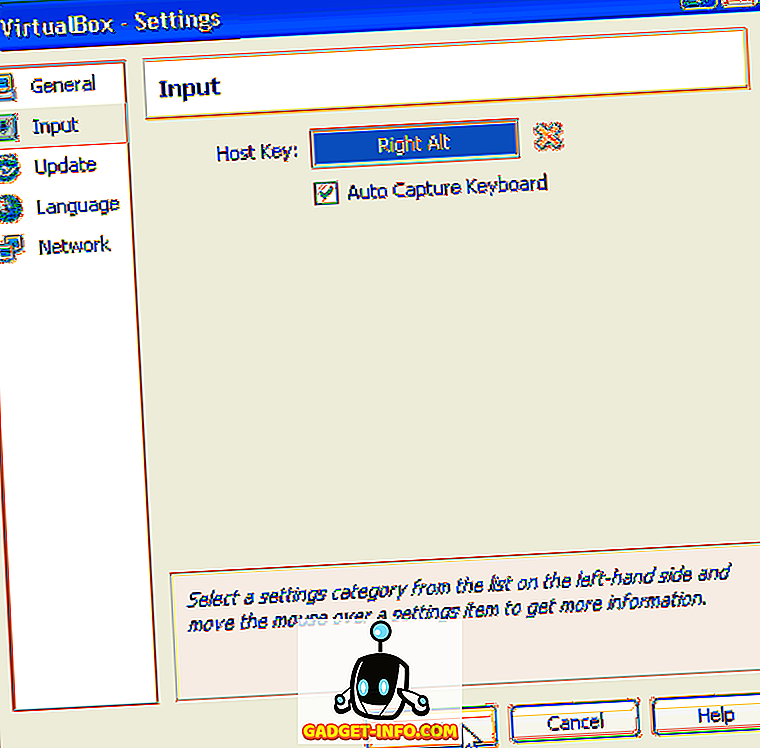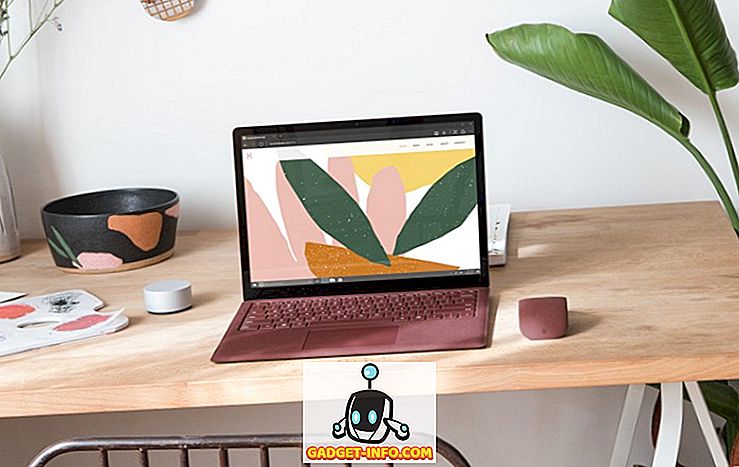Недавно сам радио на клијентској машини и након пријаве сам схватио да се из неког разлога не могу повезати на сервер. Отишао сам у командну линију, откуцао ИПЦОНФИГ и притиснуо Ентер.
ИП адреса рачунара била је 169.254.кк, а маска подмреже 255.255.255.0. Адреса 169.254 је АПИПА (Аутоматиц Привате ИП Аддрессинг ) адреса која је додељена када ДХЦП сервер није доступан или доступан.

Зато сам одлучио да покренем команду ИПЦОНФИГ / РЕНЕВ да обновим ИП адресу рачунара. Нажалост, ни то није функционисало и добио сам следећу грешку:
Дошло је до грешке приликом обнављања интерфејса Лоцал Ареа Цоннецтион: Покушана је операција на нечему што није утичница.
Ако добијете ову грешку приликом покушаја обнављања ваше ИП адресе, имате проблем са ВинСоцк конфигурацијом на вашем рачунару. Срећом, можете прочитати мој пост од Онлине Тецх Савјети о томе како поправити Винсоцк грешке у Виндовсима.
Међутим, то можда није једини разлог зашто ипцонфиг / ренев не би функционисао. Такође можете добити грешку као што је ова:
Ограничена или без повезивања Можда нећете моћи приступити Интернету или неким мрежним ресурсима. До овог проблема дошло је зато што мрежа није доделила мрежну адресу рачунару.
На пример, ако имате статичну ИП адресу, обнављање никада неће радити. Можете рећи да ли имате статичну ИП адресу тако што ћете сами унети ИПЦОНФИГ и проверити да ли је то нешто друго од 169.254. Ако јесте, онда је неко можда ручно поставио вашу ИП адресу.
Аутоматски набавите ИП адресу
То значи да чак и ако постоји ДХЦП сервер на мрежи, неће добити нову ИП адресу. Рачунар можете подесити тако да аутоматски добија ИП адресу од ДХЦП сервера тако што ћете отићи у Старт, Цонтрол Панел, Нетворк Цоннецтионс . У оперативним системима Виндовс 7 и Виндовс 10 идите на Центар за мрежу и дељење и кликните на везу Промени поставке адаптера .

Кликните десним тастером миша на Лоцал Ареа Цоннецтион или Етхернет и изаберите Пропертиес .

На картици Генерал (Опште), померите се надоле на листићу док не видите Интернет Протоцол Версион 4 (ТЦП / ИПв4) и означите га. Затим кликните на Пропертиес .

Сада се уверите да су изабране и Објецт ИП аддресс (Прибави ИП адресу) и Обтаин ДНС аддресс аддресс (Прибави ДНС сервер адресу) аутоматски .

Сада покушајте да обновите своју ИП адресу и видите да ли можете да се повежете на Интернет или мрежу. Ако ово не ради, морате се уверити да на рачунару не постоји нека врста софтвера који би могао да блокира све портове на рачунару.
Друга могућа решења
Онемогућите било који софтвер за заштитни зид и уклоните или онемогућите програме као што су Зоне Аларм и Нортон Интернет Сецурити, јер они могу понекад да стану на пут.
Коначно, проблем необнављања ваше ИП адресе може бити због саме мрежне картице (НИЦ). Може бити са управљачким програмима, па преузмите најновије управљачке програме и ажурирајте их.
Такође, можете да проверите да ли је проблем у вашој мрежи повезујући рачунар са другим уређајем, као што је кабловски модем или други рутер, и да видите да ли се може повезати на Интернет. Ако је тако, то може бити проблем са рутером који додељује ИП адресе и најлакше је ресетовати рутер.
Још једна ретка ствар може бити лош мрежни кабл или сметње од другог електронског уређаја. Покушајте да промените Етхернет кабл да бисте видели да ли то поправља проблем. Ако није, проверите да кабл није близу било ког великог уређаја који генерише електромагнетно поље. То може проузроковати узнемиравање жица унутар кабла.
Ако ништа не ради за вас, онда такође можете покушати да покренете уграђени алат за решавање проблема са оперативним системом Виндовс ако користите Виндовс 8 или Виндовс 10. Веза приказује процес у Виндовсу 8, али за Виндовс 10, само кликните на Старт и упишите у решавању проблема да бисте отворили алатку за решавање проблема. Обавезно кликните на Интернет Цоннецтионс на врху.

Овај алат може поправити више нејасних проблема које нисам споменуо овде. Надам се да ово помаже! Ако не, поставите коментар са вашом грешком и ја ћу покушати да помогнем! Уживати!